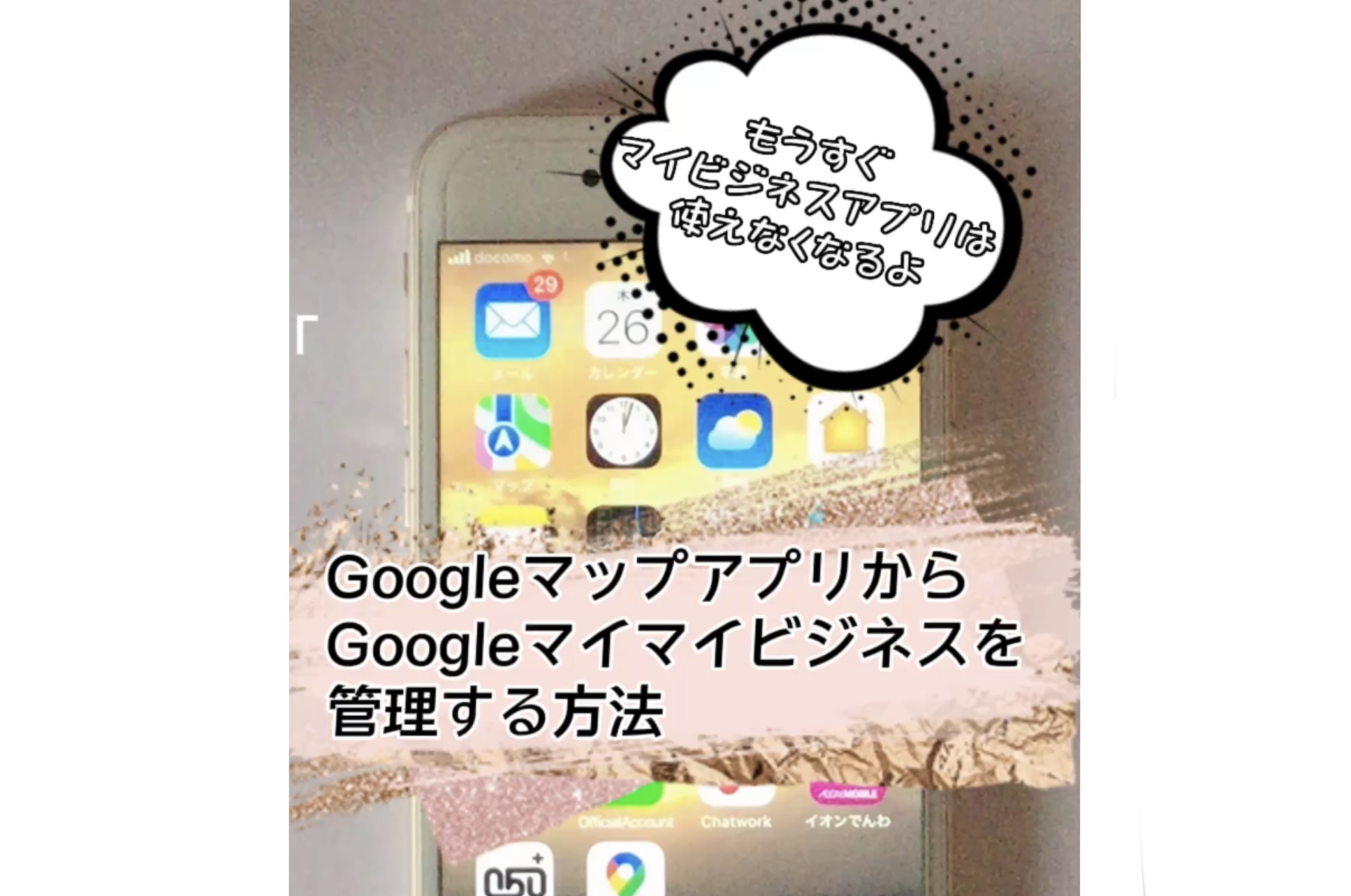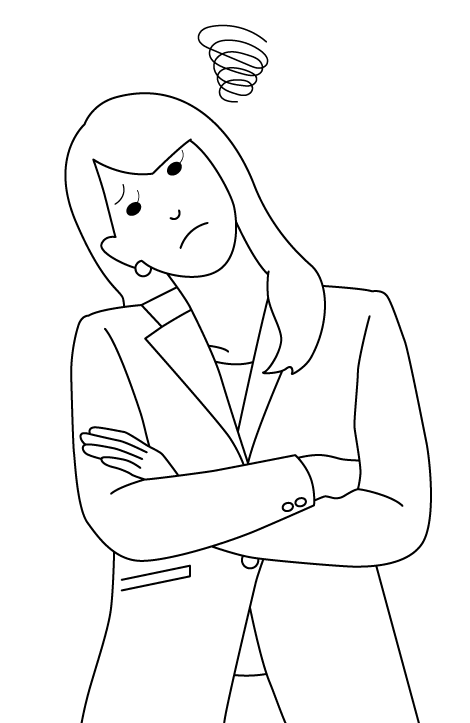
足立さんこんにちは😃 お久しぶりです!! Googleマイビジネスが7月から使えなくなるので、Google MAPで管理を、とメールがきていますが、ほっておいてはいけないという事ですよね…

その通りです。マイビジネスアプリが7月から使えなくなります。これに伴い、マイビジネスの管理画面への行き方が、「Googleマップ」からになります。すでにGoogleマップからアクセスできるようになっていますので、こちらのページの手順で入るように今から癖づけをしておくと良いですよ。
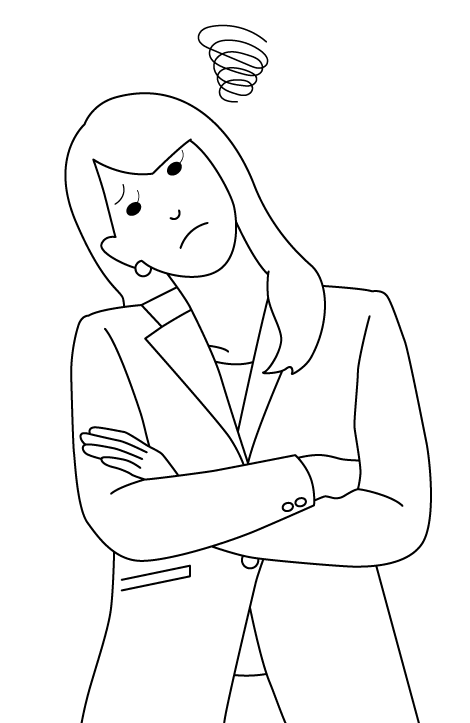
今まで入力してきた投稿などは再入力しなければいけませんか?

いいえ。その必要はありません。管理画面への入り方が変わるだけで、既存の情報はリセットされません。口コミや評価もそのままですのでご安心ください。
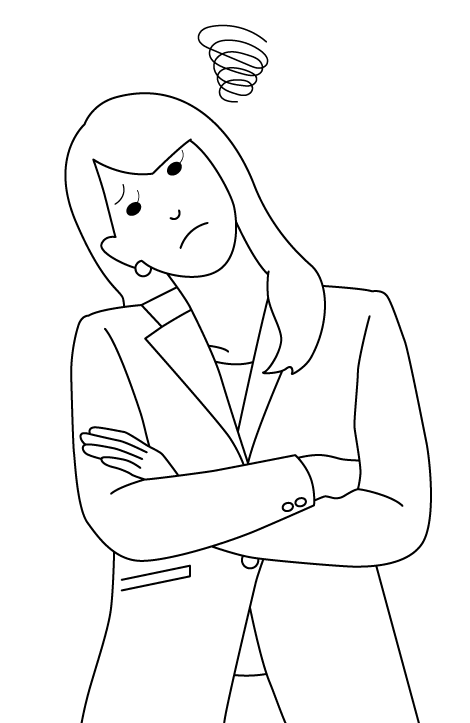
今まで、ベースの投稿の複製をおこなって、そこから編集していたのですが、新しい画面だと、それができなくなっているみたいです。

ほんとですね。。。確かに今までにあった投稿の複製機能がなくなっていますね。(地味に不便ですね。。。)仕方ないので、対症療法でなんとかしましょう。
記事をコピー→メモ帳に保存→新規記事に貼る
という方法で対応していきましょう。複製の機能が復活する事を祈りますが、こればっかりは何ともできないので他のツールを組み合わせて便利に運用管理することをおすすめします。
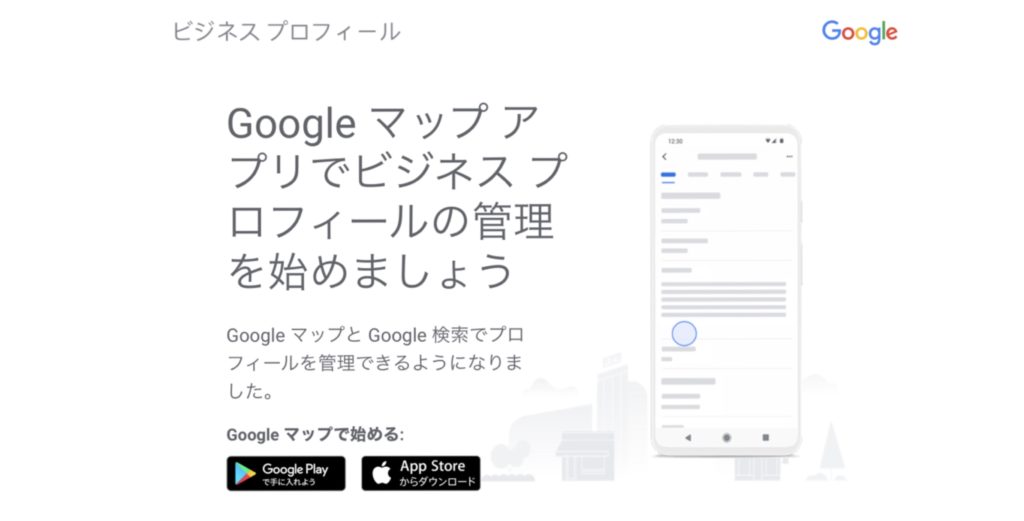
| 2022 年 7 月より、Google マイビジネス アプリはご利用いただけなくなります。これに伴い、モバイルでのビジネス情報の管理は Google マップ アプリで行うことになります。また、Google 検索でもビジネス プロフィールを管理することができます。 |
| Google マップ アプリでは、クチコミへの返信、プロフィールの編集、ユーザーからのメッセージへの返信など、これまでと同じすべての機能をご利用いただけるほか、Google マップ アプリを利用するユーザーにもリーチすることができます。今すぐ Google マップ アプリをダウンロードして、プロフィールにログインしましょう。 |
解説動画
やり方を1分で解説します。
動画で解説しましたので、ここをチェキ!
かいつまんで説明
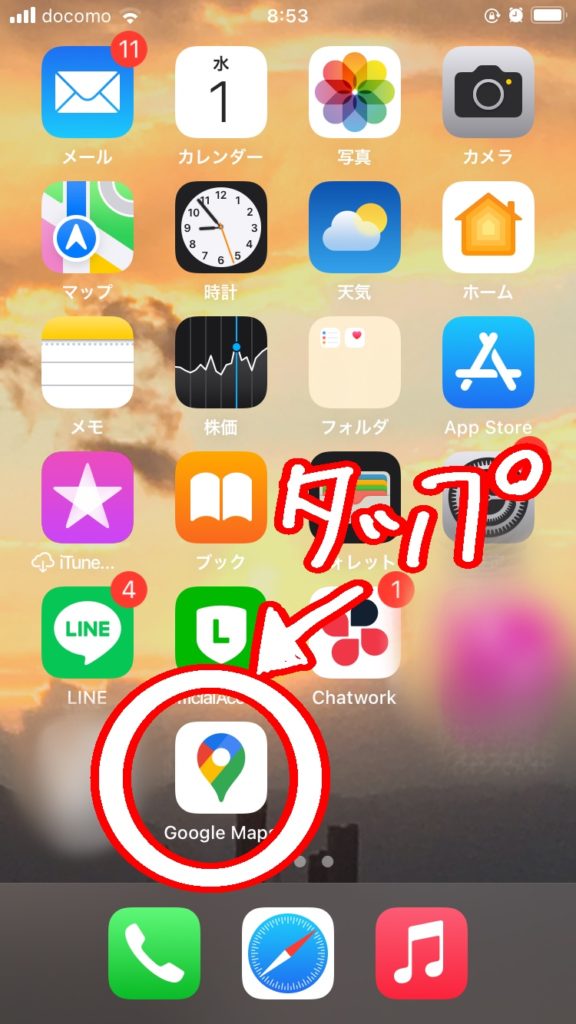
・スマホでGoogleマップ開く
↓
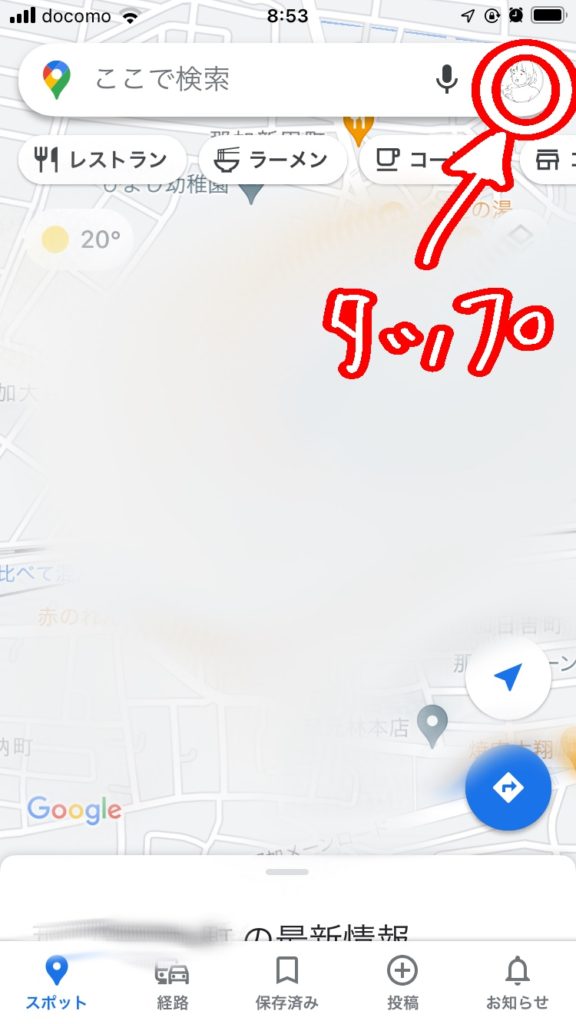
・右上の自分のプロフィールアイコンをタップする
↓
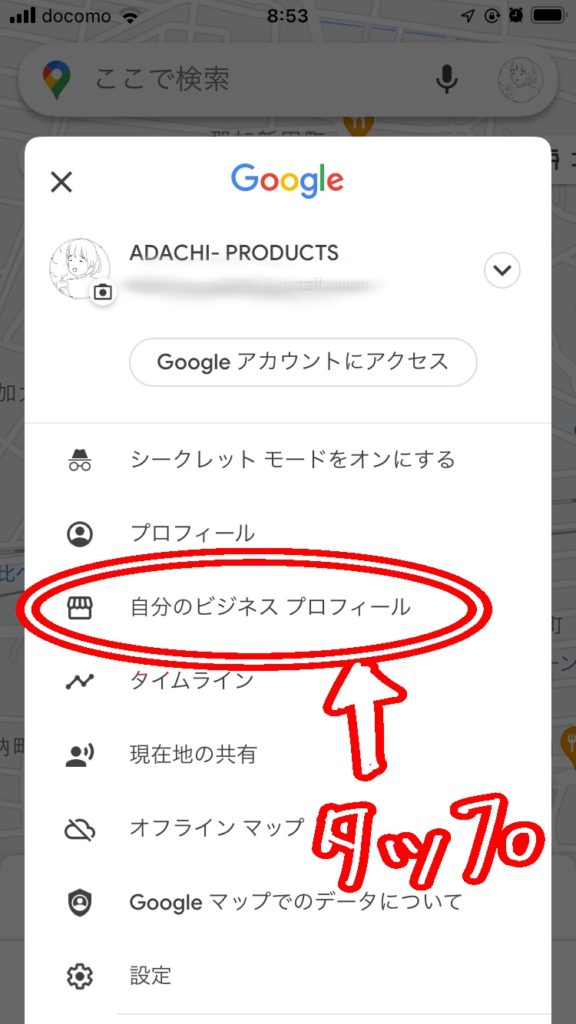
・「自分のビジネスプロフィール」をタップ
↓
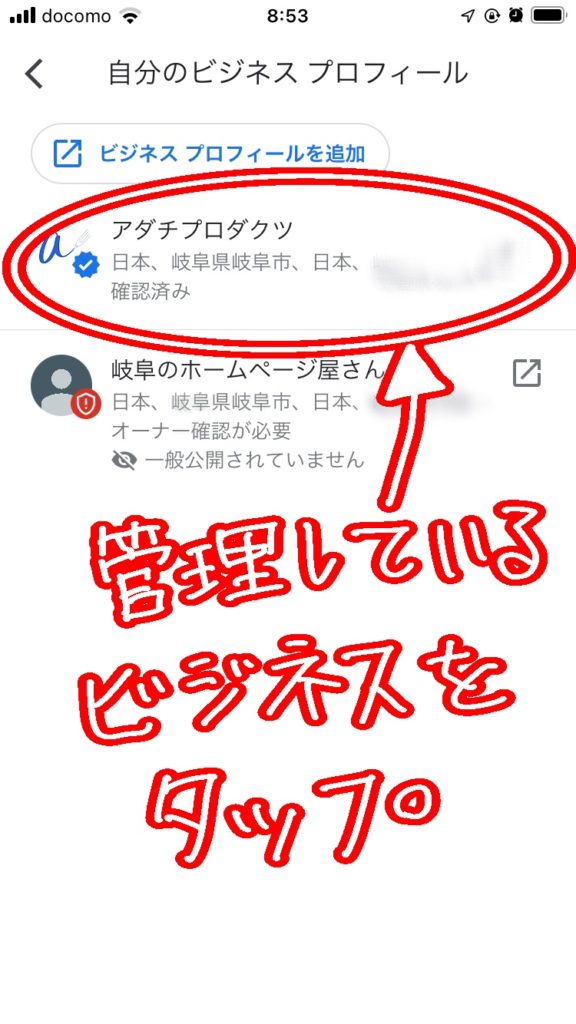
(複数ビジネスを登録している人は)管理したいビジネスをタップ
↓
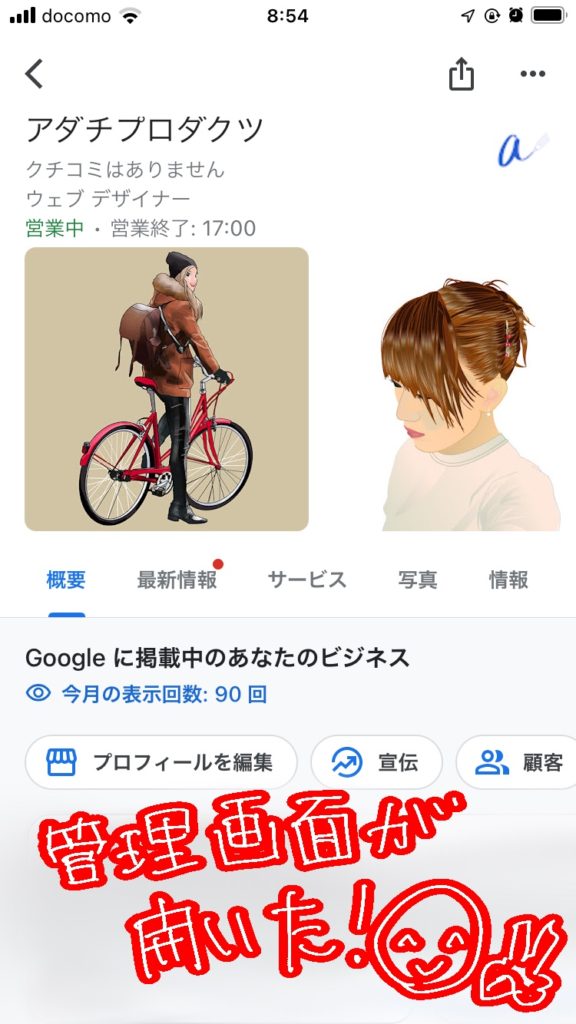
・編集画面にたどり着く
あとは今まで通り、投稿や写真をすればOKです。
最新情報を投稿する方法
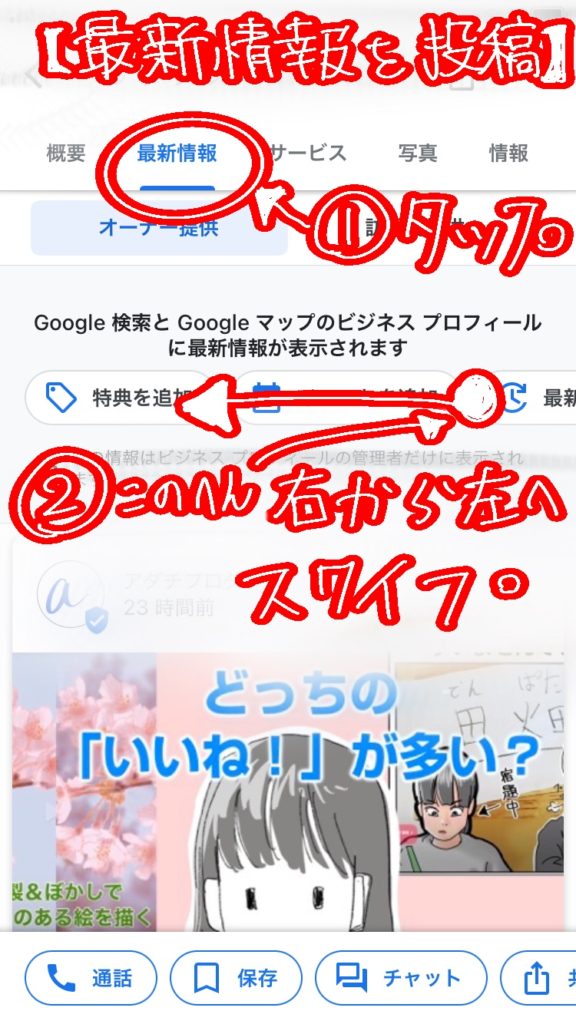
「最新情報」をタップ→カテゴリのエリアを右から左へスワイプ
↓
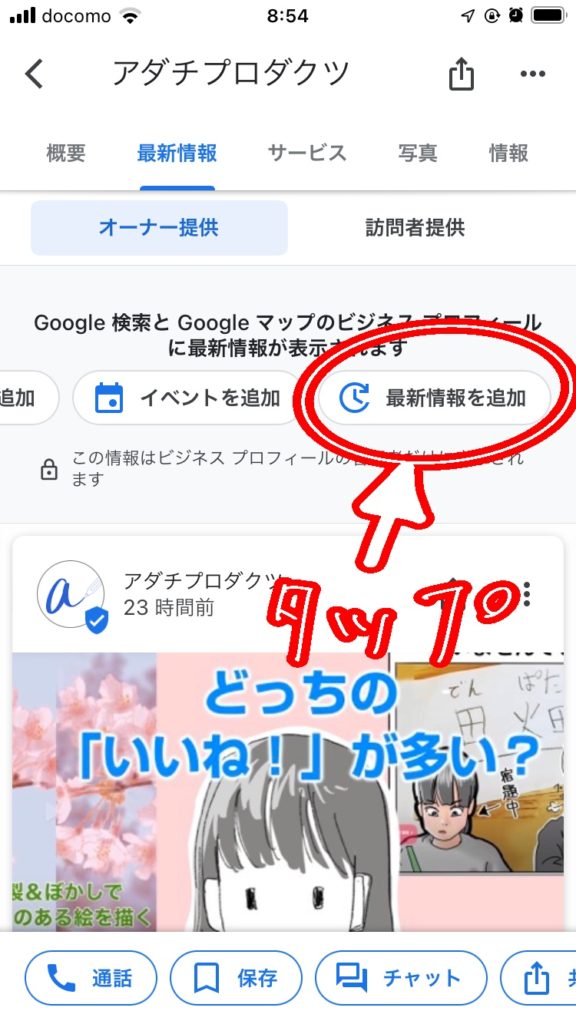
「最新情報を追加」をタップ
↓
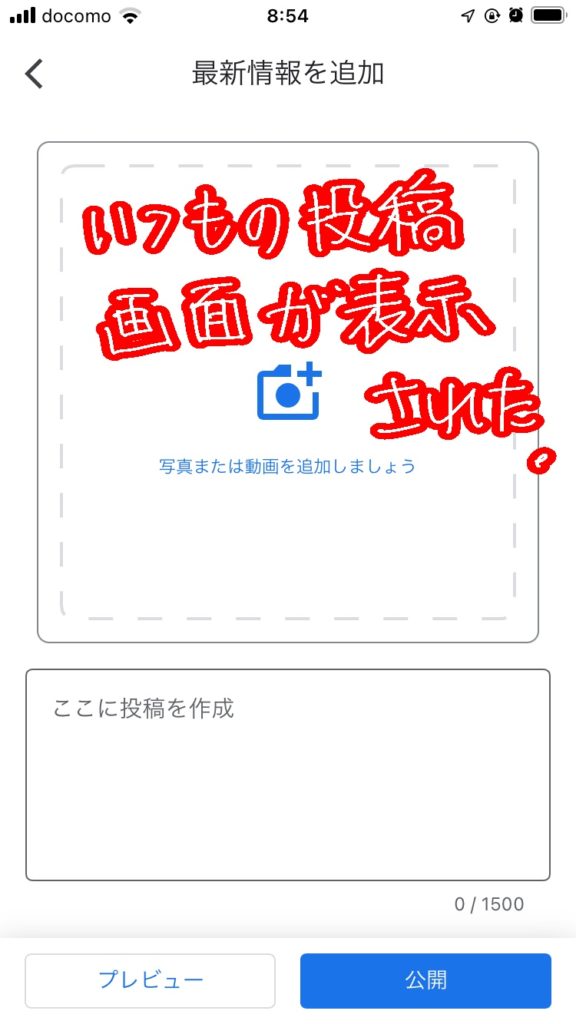
今までと同じように新規投稿ができます。
あらかじめ、今回の動画を参考に準備しておけば焦らないので、ぜひチェックしてみてね。
皆様の参考になれば幸いです。
では。